denne tutorial er til klientstyrede dedikerede servere eller VPS – servere, der ikke kører en Kontrolpaneladministration (dvs. – ikke kører Plesk eller Helm).
** før du konfigurerer DNS på din server, skal du sørge for at have registreret dine private navneservere hos din domæneregistrator. Vejledninger til de mest almindelige domæneregistratorer er tilgængelige i vores vidensbase.
del 1 – DNS –serverinstallation
for at installere en DNS-server fra kontrolpanelet skal du følge disse trin:
fra menuen Start skal du vælge Administrative værktøjer – > Server Manager.
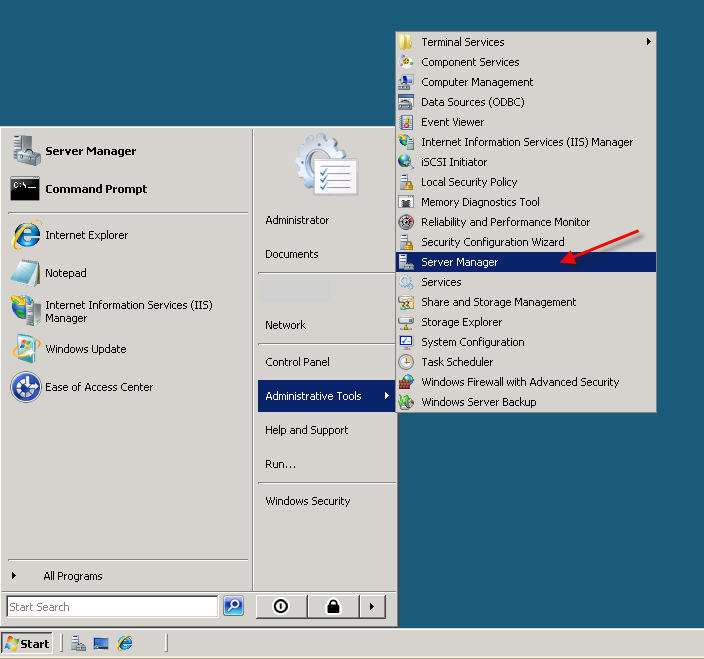
Udvid og klik på roller fra venstre vindue. Vælg Tilføj roller
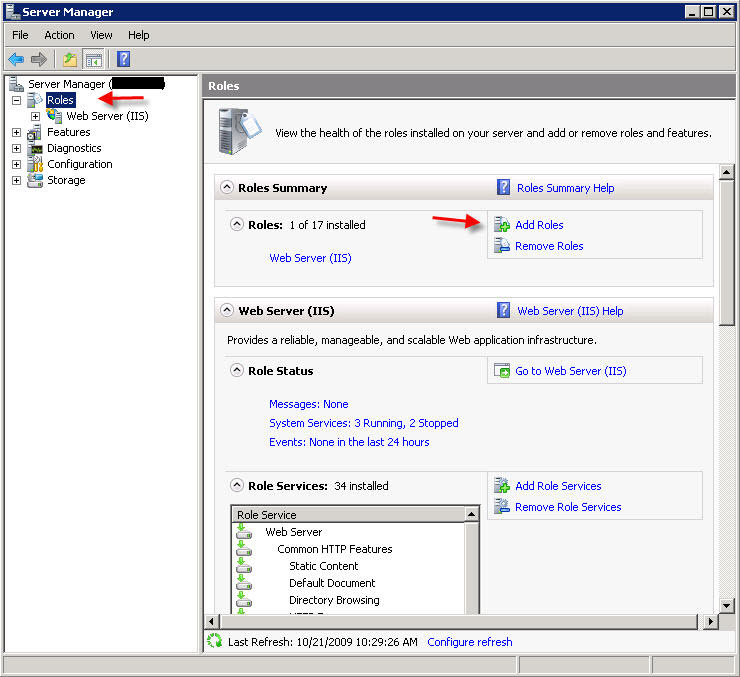
følg guiden ved at vælge DNS-serverrollen (lad tidligere markerede elementer være markeret)
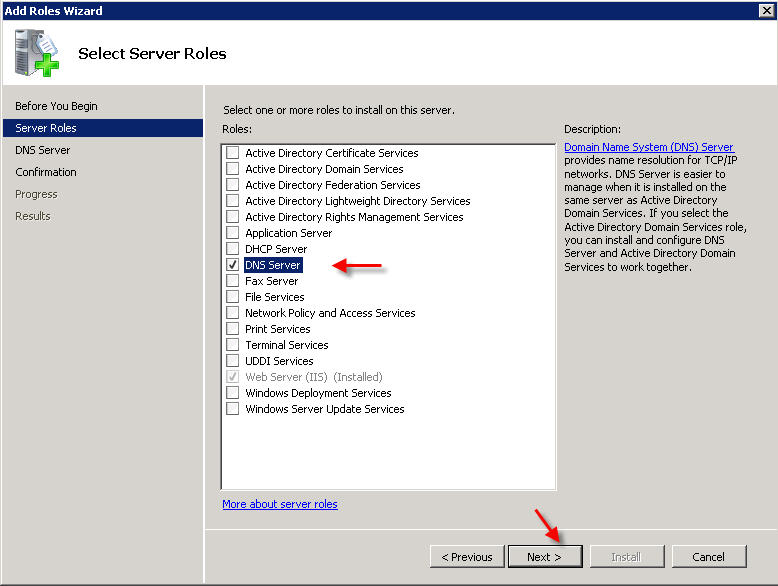
Klik på Næste, og installer derefter for at installere DNS 2008
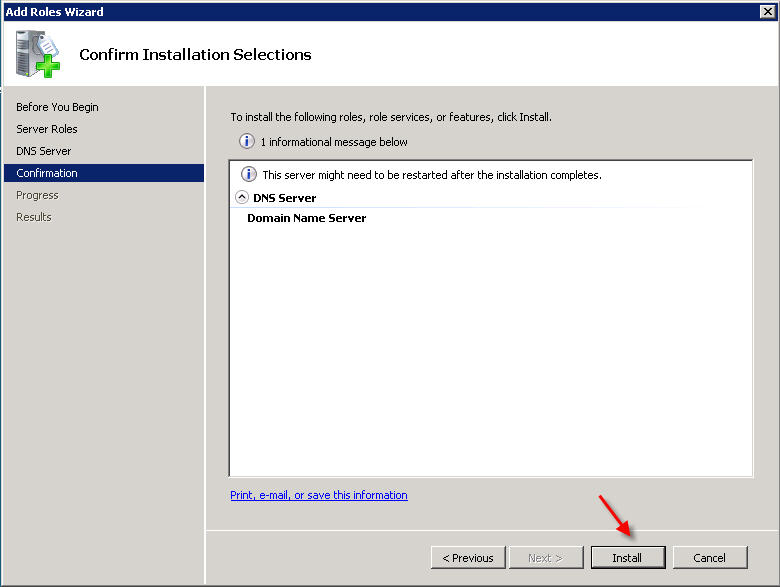
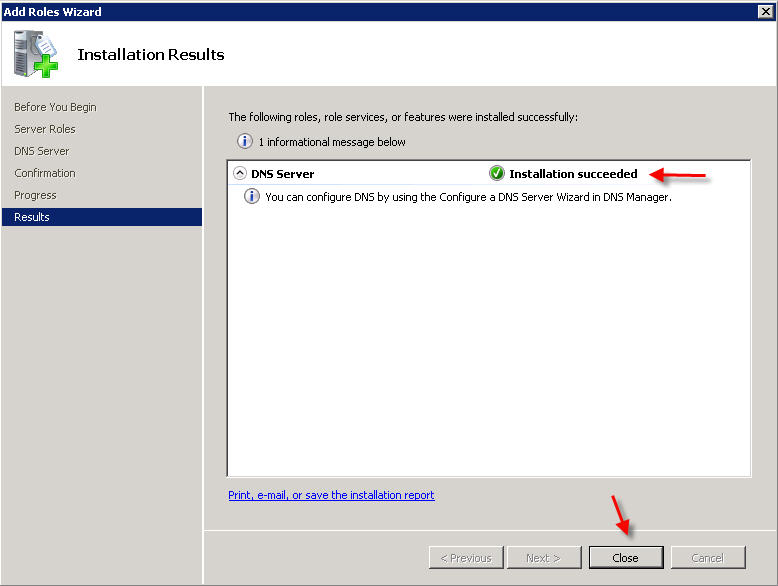
del 2 –DNS-serverkonfiguration
fra menuen Start skal du vælge Administrative værktøjer – > DNS for at åbne DNS-konsollen.
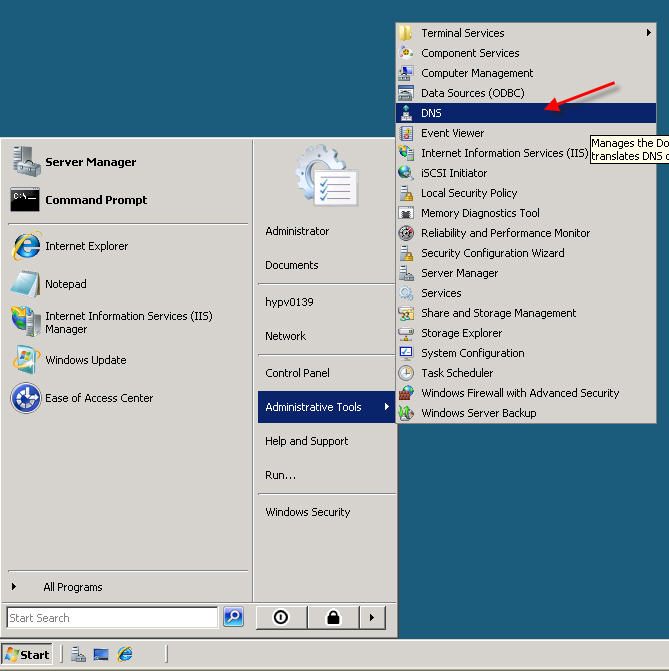
Fremhæv dit computernavn, og vælg Konfigurer en DNS-Server for at starte guiden Konfigurer DNS-Server.
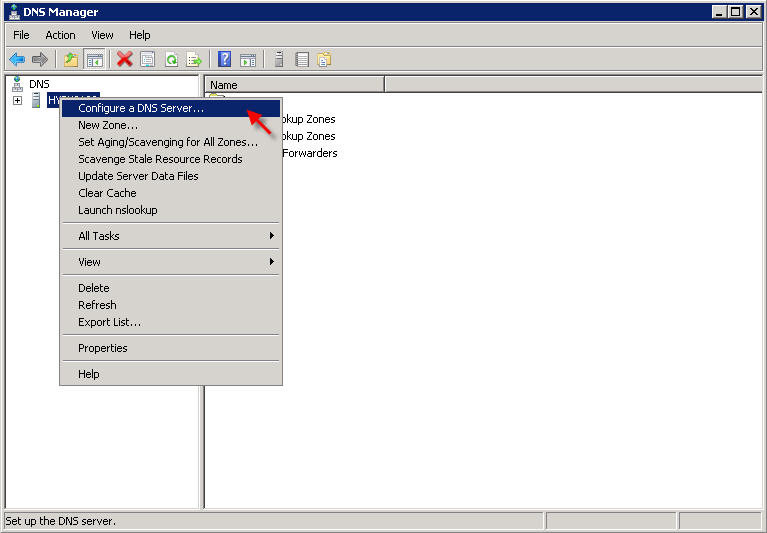
Klik på Næste, og vælg derefter den første mulighed, Opret et opslagsområde fremad
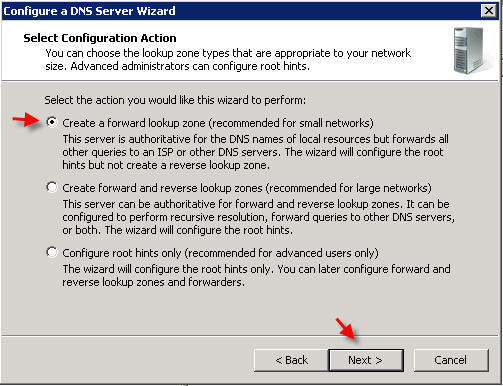
på den næste skærm skal du lade standardindstillingen være valgt, denne Server opretholder området og klikke på Næste
nu skal du indtaste det domænenavn, du vil oprette din første områdefil til. Vi bruger “example.com” i denne tutorial:
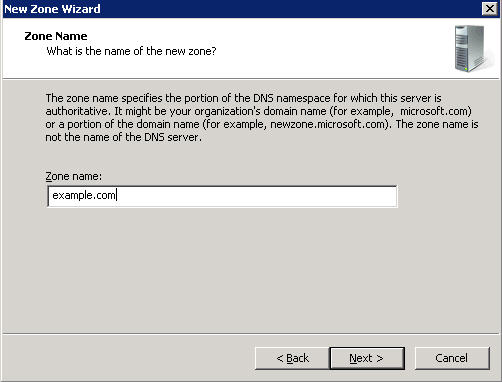
Klik på Næste, og Næste igen på de næste to skærme
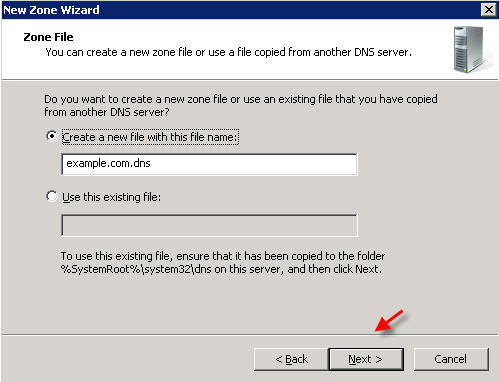 lys
lys
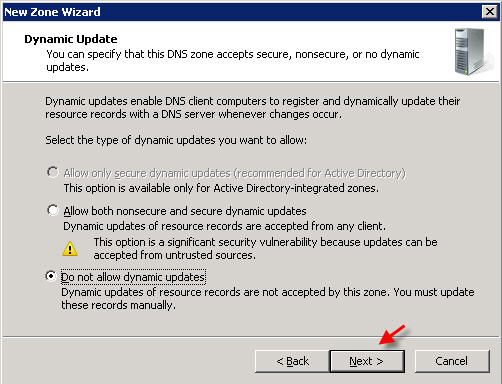
på Speditørskærmen skal du vælge indstillingen “Nej, det skal ikke videresende forespørgsler”
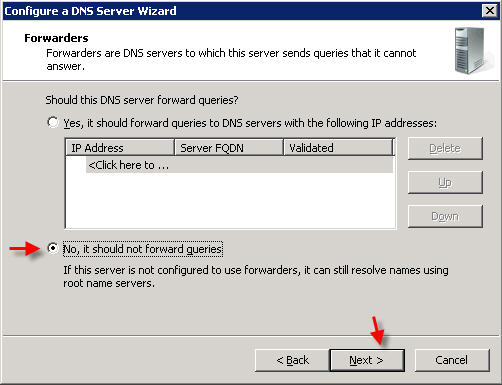
Klik på Udfør
del 3 – administration af DNS-poster
der er mange typer DNS-poster, dette er en grundlæggende tutorial og viser dig, hvordan du peger dit domænenavn på den IP-adresse, du har tildelt din hjemmeside via en a-post. Du kan også oprette andre typer DNS-poster(f. eks.
i DNS Manager skal du udvide dit servernavn, derefter udvide ‘fremad Opslagsområder’ , højreklikke på dit domænenavn og vælge Egenskaber
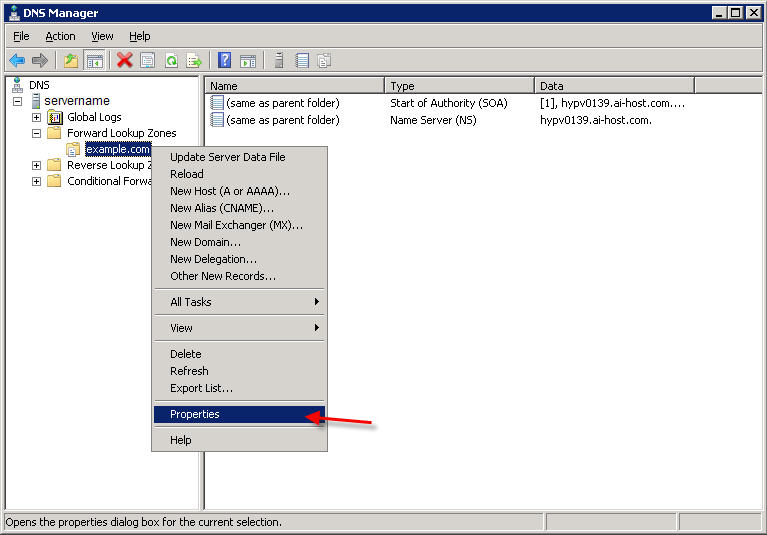
Klik på fanen Start af myndighed (SOA).
SOA-ressourceposten er altid den første post i et DNS-område. Indstil den primære Server til din primære navneserver:
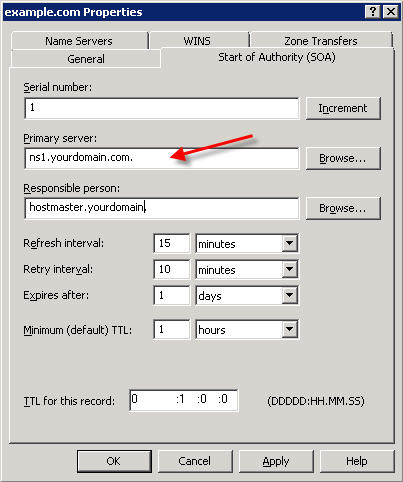
klik derefter på fanen navneservere.
Fjern alt, der aktuelt er angivet, og klik på Tilføj og indtast dine navneservere (dvs. – ns1.yourdomain.com , ns2.yourdomain.com)
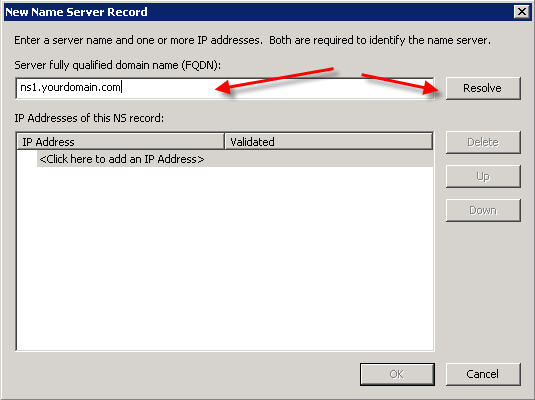
når du er færdig, skal du klikke på OK for at lukke vinduet. Du er nu klar til at oprette dine registreringer.
Højreklik på dit domænenavn under fremadrettede Opslagsområder, og vælg Ny vært (A eller AAAA)…
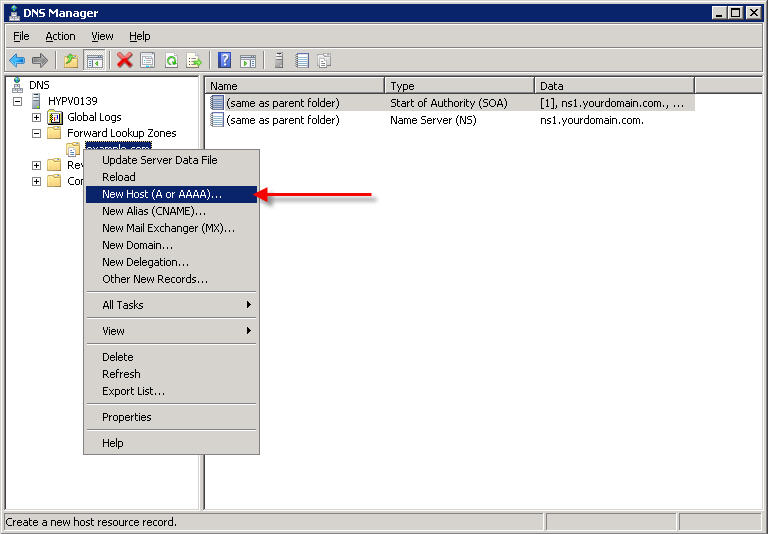
lad feltet Navn være tomt, og under IP-adresse skal du indtaste den IP-adresse, du konfigurerede til denne hjemmeside i IIS, og klikke på Tilføj vært.
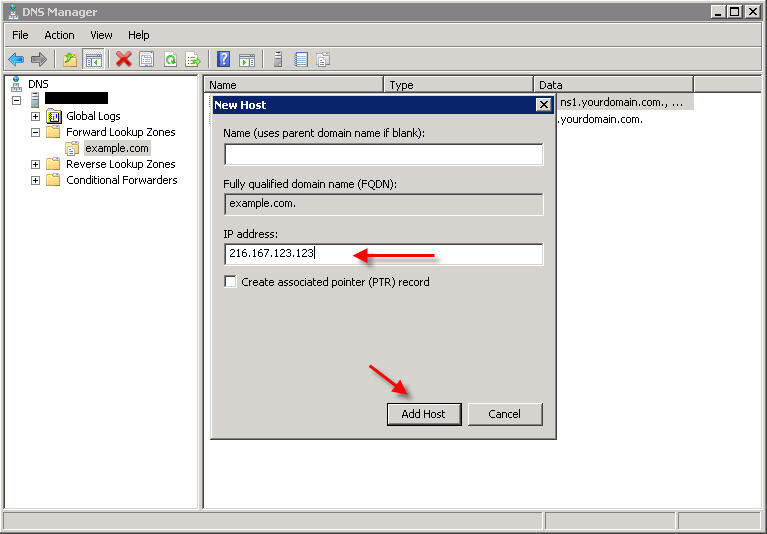
du vil sandsynligvis også lave en rekord for ‘første verdenskrig’, så gentag ovenstående trin, men denne gang i stedet for at lade navnefeltet være tomt, skal du indtaste Anden Verdenskrig i dette felt:
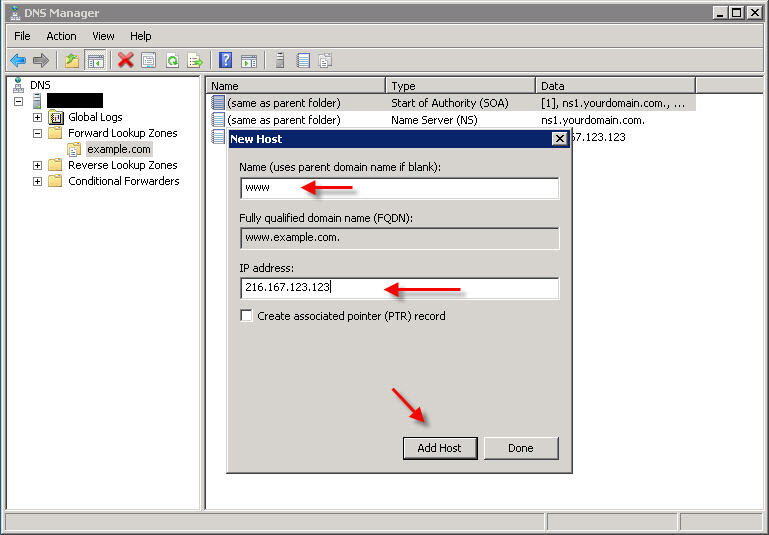
del 4-Deaktiver DNS-rekursion
det sidste trin, du vil udføre, er at deaktivere DNS-rekursion. Dette hjælper med at sikre din server mod en række DNS-rekursionsangreb.
for at deaktivere rekursion skal du højreklikke på din DNS-server og gå til ‘Egenskaber’.
Klik på fanen ‘Avanceret’.
marker derefter afkrydsningsfeltet “Deaktiver rekursion”
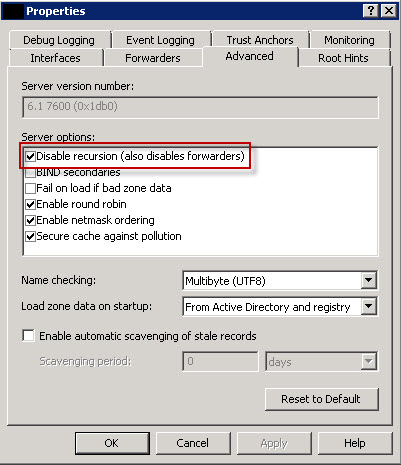
Tillykke! Du har nu oprettet DNS i Server 2008 og har oprettet DNS-poster for dit domænenavn.
du kan oprette yderligere DNS-poster efter behov ved at højreklikke på domænet under fremadrettede Opslagsområder og vælge den relevante type post, du vil oprette.